Si nos vamos a Inicio / Todos los programas / Accesorios / Herramientas de sistema y finalmente seleccionamos Restaurar Sistema, accederemos a un asistente que nos permitirá restaurar el sistema a un punto anterior, siempre y cuando la herramienta esté activa.
El «Restaurar Sistema» de Windows puede ser de mucha utilidad para recuperar el sistema de un mal funcionamiento provocado, por ejemplo, por un programa defectuoso, driver o cambios de configuración que no sabemos cómo restablecer. Es importante comprender que la herramienta sólo realiza copias de seguridad de los archivos del sistema, no de nuestros archivos personales.
Liberando espacio al eliminar puntos de restauración:
Normalmente tenemos varios puntos de restauración disponibles que se van eliminado automáticamente a medida que se crean los nuevos, el espacio máximo que pueden usar es un 15% del disco duro.
Si desactivamos la herramienta, todos los puntos de restauración se eliminarán completamente, es decir que al volver a activarla no tendremos copias del sistema hasta que un nuevo punto sea creado. Esto puede ser útil para liberar espacio del disco duro, pero hay una opción más efectiva y cómoda.
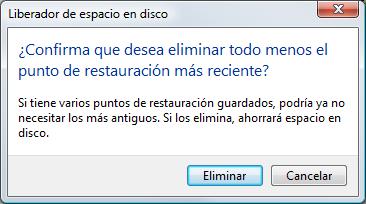
Eliminar todos los puntos de restauración excepto el más reciente:
En primer lugar deberemos acceder al Liberador de espacio en disco, esto lo podemos hacer directamente desde el buscador de inicio o mediante las propiedades de la unidad de sistema (normalmente la C:).

Al acceder el sistema nos preguntará -en Vista y 7- si deseamos liberar espacio en nuestro usuario o todos los usuarios del equipo, ahí deberemos seleccionar todos los usuarios. La ventana siguiente deberá ser similar a la captura:
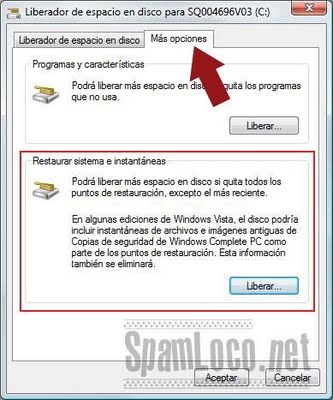
En la pestaña Más opciones, la segunda opción nos permitirá eliminar todos los puntos de restauración, menos el último creado. Deberemos hacer clic en el botón Liberar, nos preguntará si estamos seguros de la operación y le diremos que sí seleccionando el botón Eliminar.
Hasta aquí las copias aún no se han eliminado, para que esto suceda debemos hacer clic en Aceptar para cerrar todo el asistente. Esta acción también incluirá las opciones que estén marcadas en la primer pestaña, en la cual podemos seleccionar otros elementos para ahorrar espacio.
Este procedimiento es similar en Windows XP, Vista y 7, por último recuerda que liberar espacio con esta herramienta no genera problemas ni se eliminan archivos personales. Simplemente se borran archivos temporales y elementos que ya no se necesitan.
Ver también:
Recuperar fotos eliminadas por error.
Recuperar archivos borrados accidentalmente.
Espacio de la papelera de reciclaje de Windows.
Handy Recovery, recupera archivos dañados o eliminados.
Determina cuánto ocupan tus archivos en el disco duro.
por favor amigo, no me aparece la opcion " Mas opciones " ayudame porfavor, mi disco D esta en color rojo!… tengo windows 7 ayudame porfavor… Gracias
Gracias Spamloco:
Me sirvió mucho en win 7 x64 Enterprise
disculpa amigo, no me aparece la opcion mas opciones, anteriormente si aparecia pero de un dia para aca se desactivo, alguna sugerencia de como reactivarlo? te lo agradeceria mucho
stitch_256@hotmail.com
Hola,Ale…Segui las indicaciónes para eliminar todos los puntos de restauración menos el mas reciente y los resultados fueron excelentes, ademas de recuperar 2 gigas en el disco la Pc quedo mucho mas rapida, parece otra. Gracias,saludos.